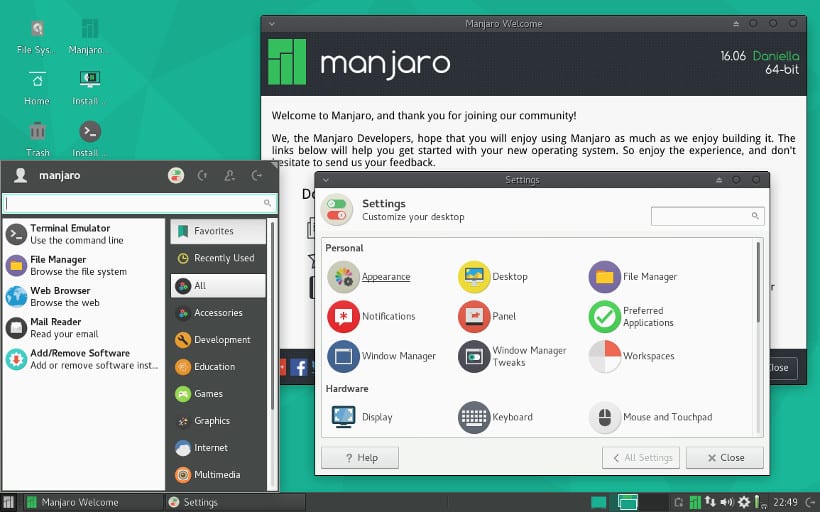
Halo kawan-kawan, kali ini saya akan menunjukkan kepada anda cara memasang Manjaro Linux, yang merupakan sistem yang berasal dari ArchLinux dan sistem yang sangat saya sukai dan saya juga mengesyorkan untuk pemula dan mengetahui apa itu sistem kawalan sebenar
Manjaro Linux berdasarkan Arch Linux, tetapi mempunyai set repositori tersendiri. Pengedaran bertujuan untuk mesra pengguna menjaga ciri-ciri Archseperti pengurus pakej Pacman dan sokongan AUR.
Manjaro Linux adalah sebaran GNU / Linux yang mempunyai kemungkinan untuk memilih antara muka pengguna yang secara lalai Ia akan dimuat turun dan dipasang, ia secara rasmi mempunyai XFCE, KDE, Gnome, Cinnamon dan banyak lagi yang disumbangkan oleh masyarakat.
Ini pada dasarnya adalah sistem operasi percuma untuk komputer peribadi dan tertumpu pada kemudahan penggunaan. Oleh kerana Manjaro didasarkan pada Arch Linux, sistem ini juga menggunakan model pengembangan yang disebut Rolling Release.
Muat turun dan sediakan media Pemasangan
Perkara pertama yang harus kita lakukan ialah memuat turun ISO Manjaro dan memindahkannya ke CD / DVD atau pemacu USB, kita melakukan muat turun dari laman web rasminya. pautan di sini.
Kita boleh memuat turun ISO dari muat turun langsung atau melalui Torrent.
Setelah ini kita teruskan dengan membuat media pemasangan.
Media pemasangan CD / DVD
- Windows: Kita boleh membakar iso dengan Imgburn, UltraISO, Nero atau program lain walaupun tanpa mereka di Windows 7 dan kemudiannya memberi kita pilihan untuk mengklik kanan ISO.
- Linux: Mereka dapat menggunakan terutama yang dilengkapi dengan persekitaran grafik, di antaranya adalah, Brasero, k3b, dan Xfburn.
Medium pemasangan USB
- Windows: Anda boleh menggunakan Universal USB Installer atau LinuxLive USB Creator, keduanya mudah digunakan.
- Linux: Pilihan yang disyorkan adalah menggunakan perintah dd, dengan yang kita tentukan di jalan mana kita mempunyai gambar Manjaro dan juga di mana titik pemasangan kita mempunyai usb kita:
dd bs=4M if=/ruta/a/manjaro.iso of=/dev/sdx && sync
Cara memasang Manjaro Linux
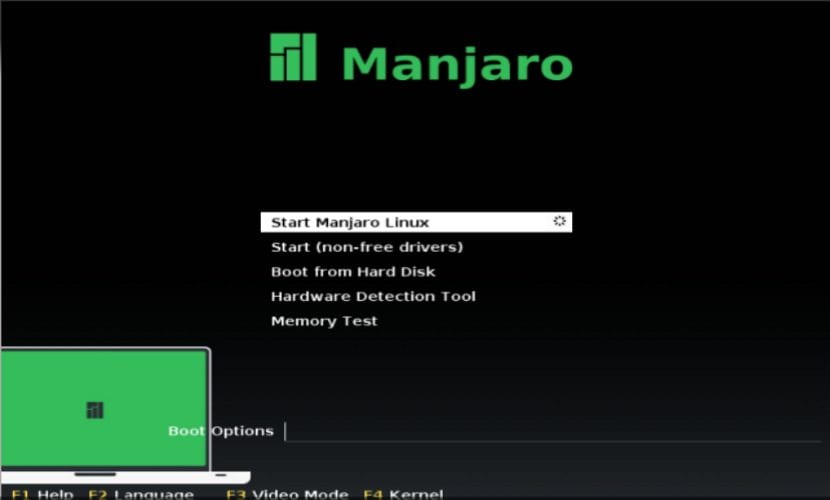
Setelah sistem di-boot, kami akan meneruskan pemasangan Manjaro Linux, perkara pertama yang perlu dilakukan adalah memilih bahasa dalam kes kami, ia akan menggunakan bahasa Sepanyol.
Kami akan mencapainya dengan menekan kekunci F2 dan memilih bahasa.
Sekarang kita akan memulakan Manjaro dan menunggu sistem dimuat.
Setelah sistem dimulakan, ia akan memaparkan layar selamat datang dengan maklumat mengenai Manjaro Linux, kita harus menunggu hingga selesai memuatkan semuanya sehingga kita berada dalam lingkungan sistem.
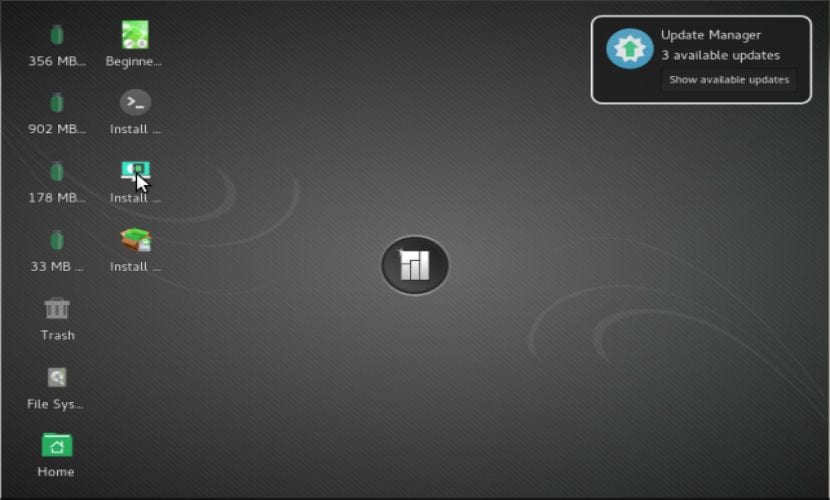
Sekarang apa yang akan kita lakukan adalah membuka menu dan ketik "pasang" untuk dapat mencari dan melancarkan pemasang, cukup klik pada pilihan pertama yang menunjukkan kepada kita untuk melaksanakannya.
Bahasa dan Lokasi
Kami akan memilih bahasa pemasangan kami dalam kes kami dalam bahasa Sepanyol.
Sekarang ia akan meminta lokasi kami.
Seterusnya, ia akan meminta kita untuk memilih susun atur dan bahasa papan kekunci kita, di sini kita harus mencarinya mengikut bahasa dan akhirnya mengetahui bahawa peta utama sepadan dengan papan kekunci fizikal kita.
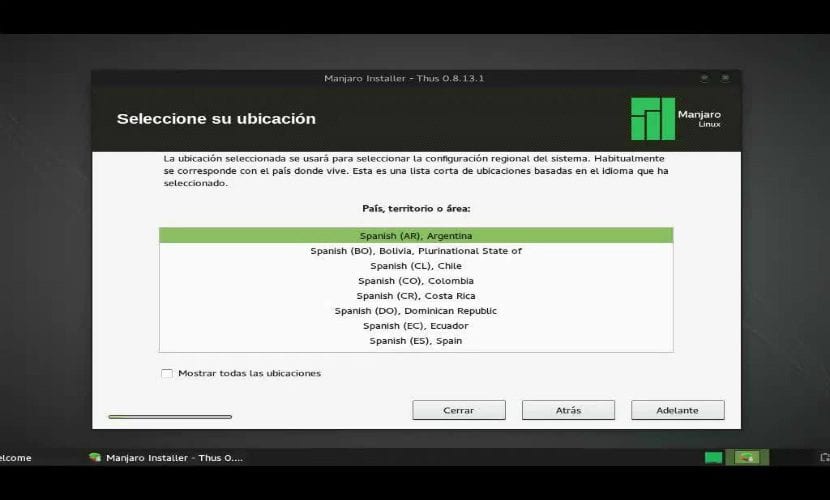
Sekarang ini hanya akan menunjukkan kepada kita maklumat terkini mengenai status kita untuk pemasangan Manjaro Linux di komputer kita.
Pilih jalan pemasangan.
Sekarang selepas itu ia akan bertanya kepada kita bagaimana Manjaro Linux akan dipasang di komputer kita, di sini kita harus melakukan kerja pilihan.
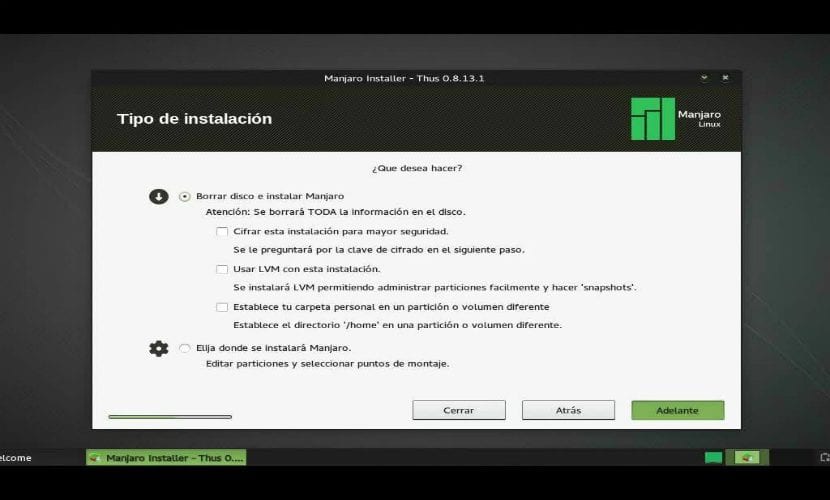
- Padamkan seluruh cakera untuk memasang Manjaro Linux
- Pasang Manjaro Linux bersama sistem operasi lain jika anda sudah memilikinya.
- Lebih banyak pilihan, ia membolehkan kita menguruskan partisi kita, mengubah saiz cakera keras, menghapus partisi, dll. Pilihan yang disyorkan jika anda tidak mahu kehilangan maklumat.
Selepas di sana kita akan memilih partisi untuk memasang Manjaro Linux atau memilih keseluruhan cakera keras. Sekiranya memilih partisi, kita harus memberikan format yang sesuai, sehingga tetap seperti ini.
Taip partition "ext4" dan mount point sebagai root "/" ..
Sekarang ini hanya meminta kita untuk menunjukkan pengguna dan kata laluan untuk dapat mengakses Manjaro Linux setiap kali kita menghidupkan komputer dan juga kata laluan yang akan digunakan untuk hak istimewa pengguna.
Dan hanya itu, anda hanya perlu menunggu untuk menyelesaikan pemasangan dan mula menikmati Manjaro Linux
Halo, terima kasih untuk artikelnya, tetapi agak ketinggalan zaman, kerana tangkapan berasal dari versi 16.06 yang keluar pada bulan Julai tahun lalu dan yang terbaru adalah 17.06, sebagai tambahan dan menurut tangkapan anda menggunakan pemasang yang demikian, tidak lagi tersedia, pemasang sotong kini digunakan. Dan memilih bahasa dengan F2, itu hanya jika anda tidak memulakan dengan uefi, sekarang jika anda memulakan dengan uefi apa yang keluar sama sekali berbeza, saya tidak mencubanya tanpa uefi kebelakangan ini. Sebelum anda mengetahui sedikit.
Artikelnya baik-baik saja, tetapi saya rasa ia sudah terlalu mendalam, ia kurang mendalam. Ayuh, sangat mudah.
Saya tidak dapat menjumpai% $% ke iso ... mereka hanya memberikan maklumat !!! (https://manjaro.org/download/
SAYA MEMASANG UBUNTU 18.04 APA YANG SAYA HARUS BUAT UNTUK MEMASANG MANJARO